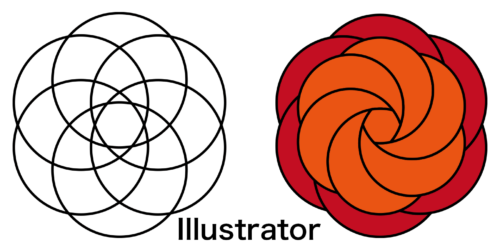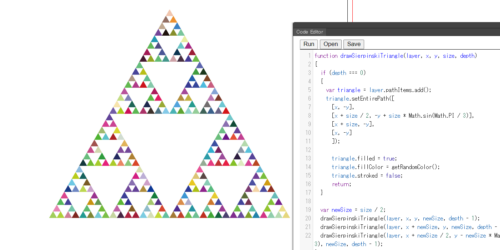Illustrator文の先頭揃えについて(初心者さん向き)

今回はIllustratorで文字をキレイに揃えたい方に向けての記事になります。
初心者さん向きになります。
文字の先頭を頭といいますが、Illustratorで頭の字下げ(一文字下げる)を簡単に解説しますね。
段落の先頭文字を一文字さげる場合の設定です。
文字の大きさの同じ数値を段落パネルの“一行目左/上インデント”に数値を入れます。
下の図の様に設定してみてくださいね。
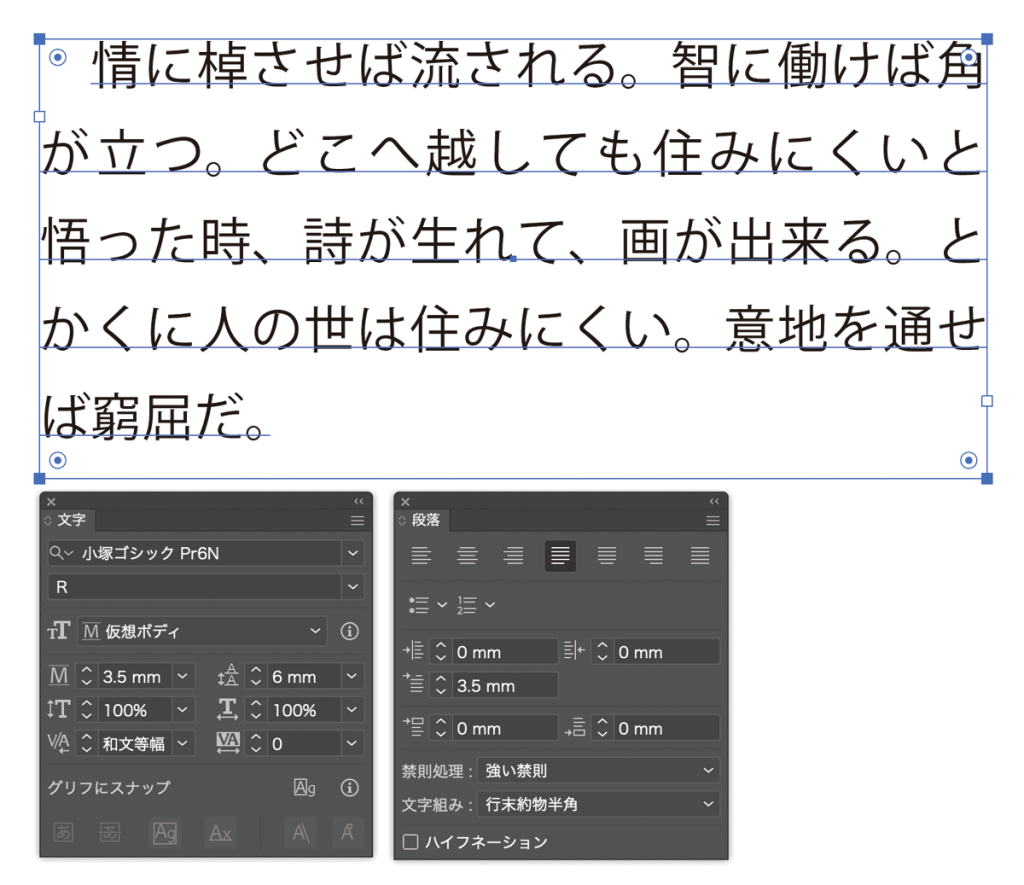
●付きの箇条書きの場合の字下げ設定は
“左/上インデント”に文字の同じ大きさの数値を入れ、“一行目左/上インデント”に文字の大きさの数値にマイナスを付けます。
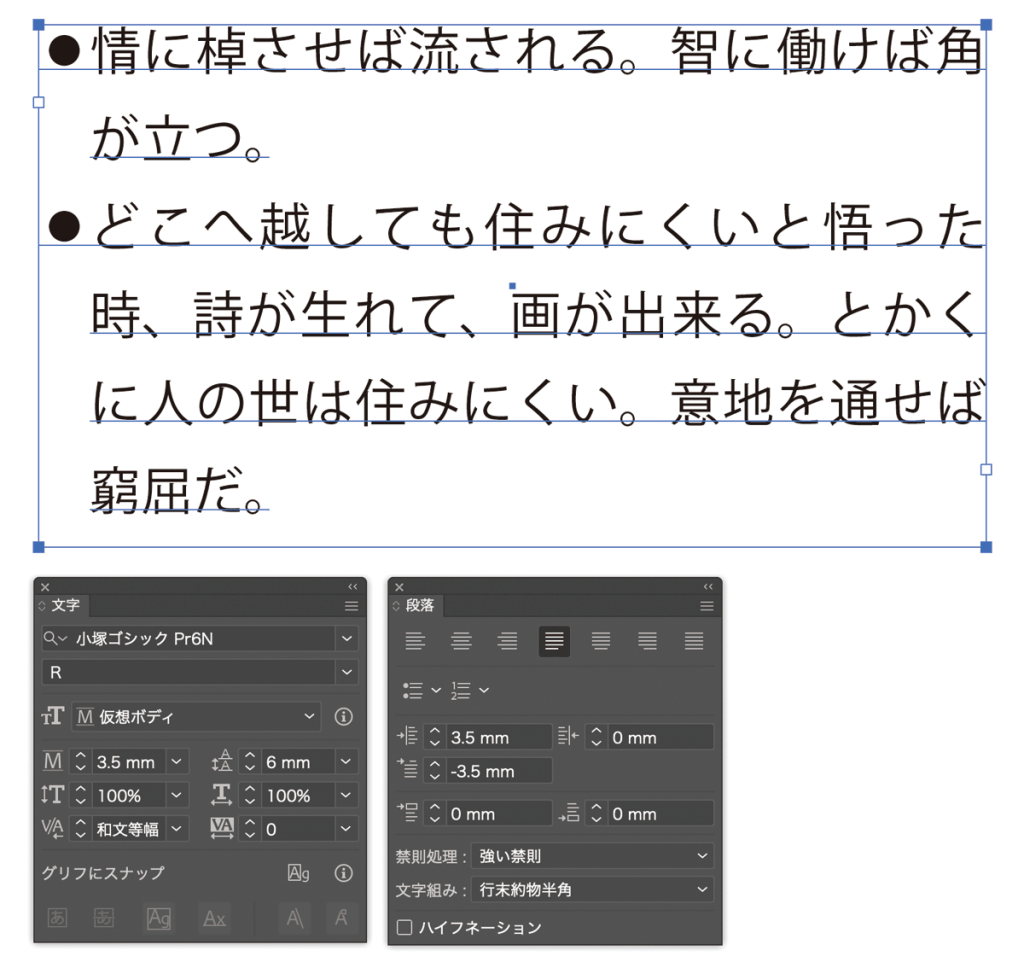
●付きの箇条書きの場合の全体字下げ設定は
“左/上インデント”に文字の同じ大きさの倍の数値を入れ、“一行目左/上インデント”に文字の大きさの数値にマイナスを付けます。
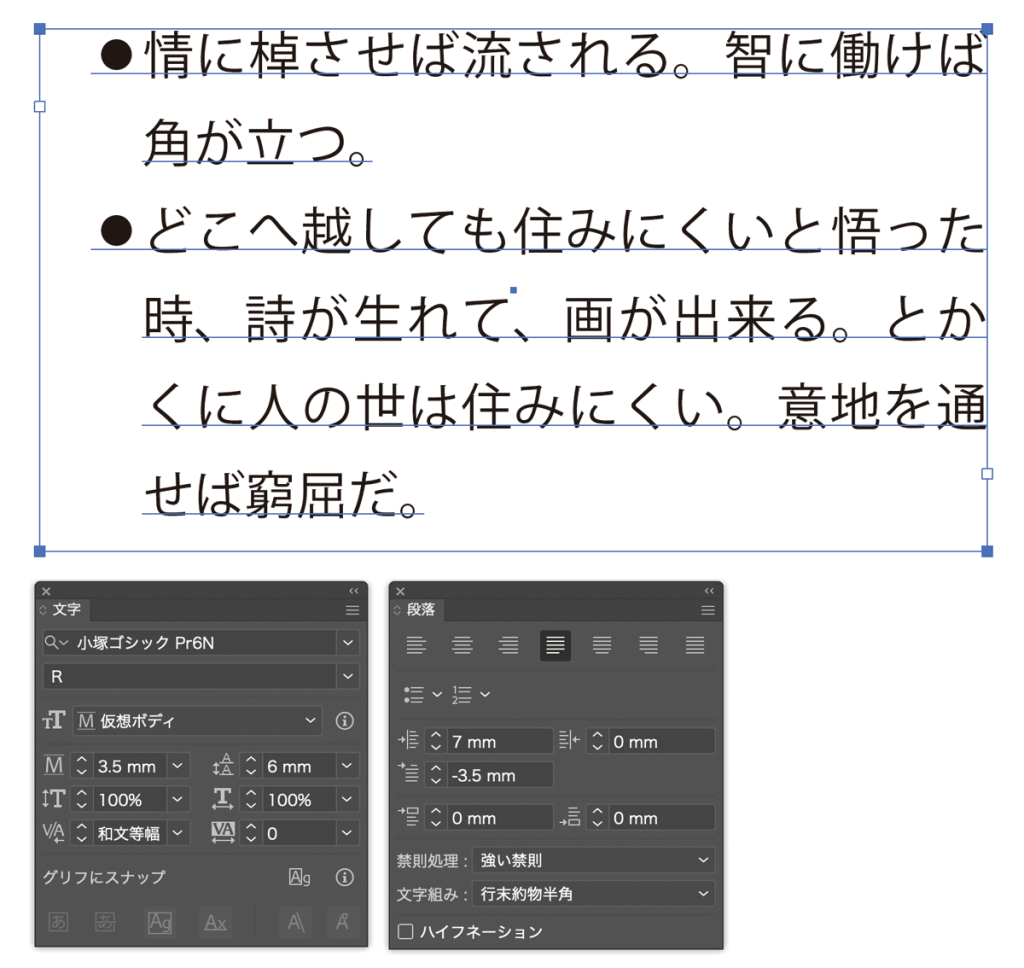
これで、文章の頭揃えはキレイに整えることができますよ。
最近、やり方の訊かれたので、初心者さんのワカナライにも応えていきたいと思います。